Word2016文档中,在插入的图片上怎么写字?在编辑文档的时候,有时需要在插入的图片上输入文字信息。那么,在Word2016文档中应该怎么在图片上编辑文字信息呢?一起来了解下吧
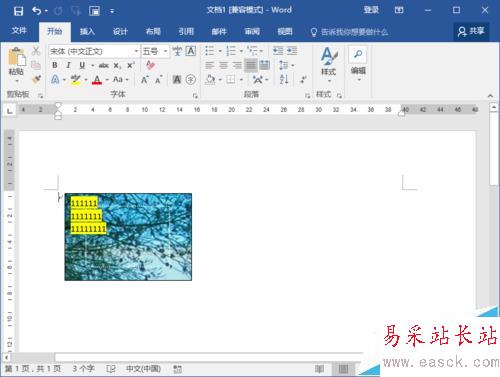
方法一:
1、在计算机桌面上的Word2016文档程序图标双击鼠标左键,将其打开运行。并点击“空白文档”选项,新建一个空白Word文档。并在Word文档中插入图片。如图所示;
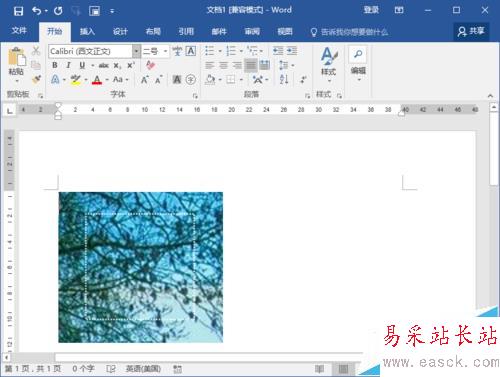
2、在打开的Word文档窗口中,打开“插入”菜单选项卡。在“插入”菜单选项卡中,依次点击“文本”功能区的“文本框”-->“绘制文本框”命令选项。如图所示;
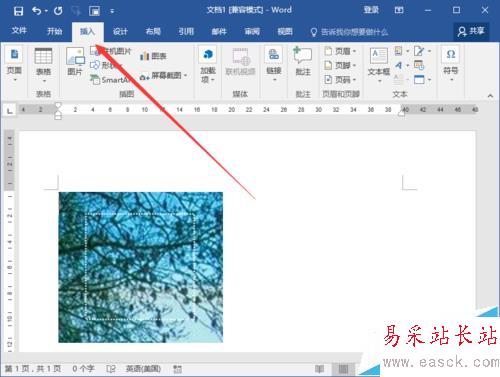
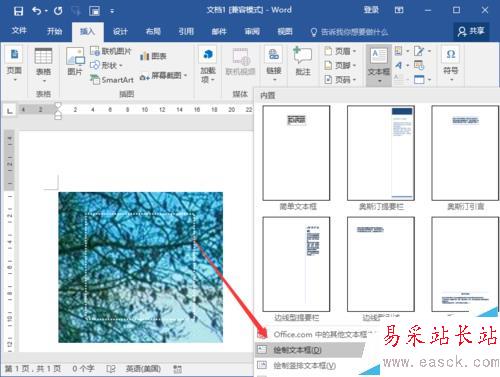
3、接着在图片上绘制出需要的文本框,并在文本框中输入需要的文字信息。如图所示;

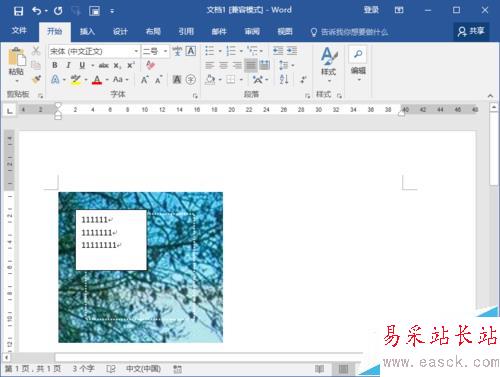
方法二:
1、在计算机桌面上的Word2016文档程序图标双击鼠标左键,将其打开运行。并点击“空白文档”选项,新建一个空白Word文档。如图所示;
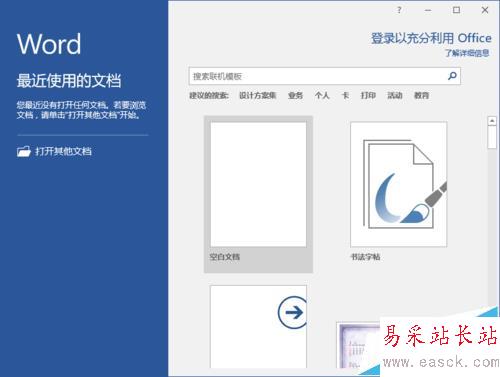
2、在打开的Word文档窗口中,打开“插入”菜单选项卡。在“插入”菜单选项卡中,点击“插图”功能区的“图片”选项按钮。如图所示;
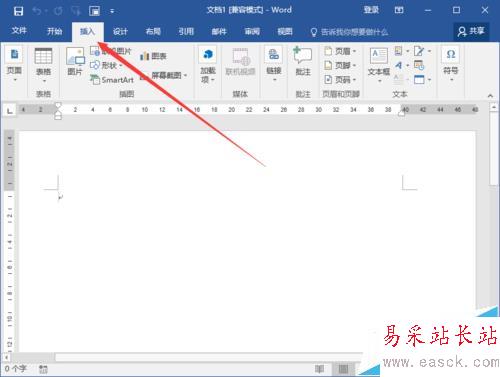
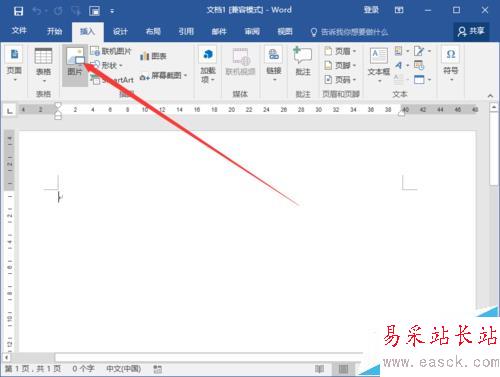
3、点击“图片”选项按钮后,这个时候会打开“插入图片”对话窗口。在“插入图片”对话窗口中,选中需要插入的图片,再点击“插入”按钮。如图所示;
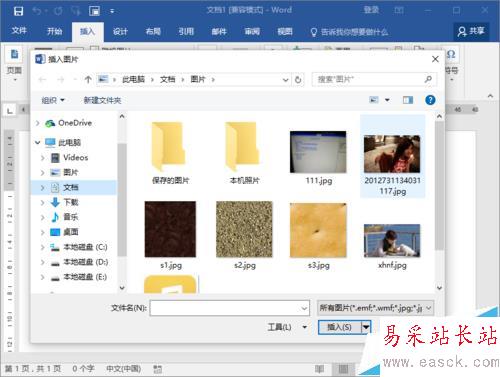
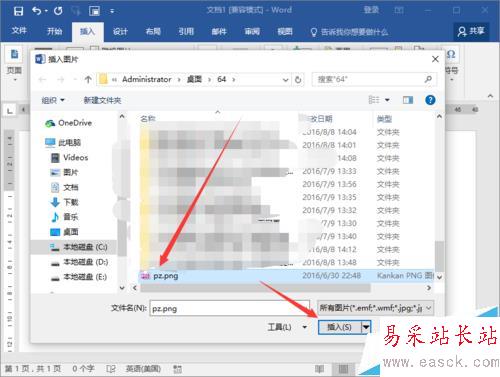
上一页12 3 下一页 阅读全文
新闻热点
疑难解答